กำลังมองหาวิธีเพิ่ม Spotify Music ไปที่ Videoleap สำหรับโปรเจกต์วิดีโอของคุณอยู่ใช่ไหม ต่อไปนี้เป็นคำแนะนำง่ายๆ ในการแปลงรูปแบบ MP3 เพลงของ Spotify เพื่อให้คุณสามารถสร้างเพลง Spotify เป็น BGM ของวิดีโอบนเครื่องมือแก้ไขวิดีโอใดๆ ได้ รวมถึง Videoleap, iMovie, Videoshop, Splice, Movie Maker เป็นต้น
“ฉันต้องการสร้างวิดีโอด้วย Videoleap บน iPhone ดังนั้นฉันจึงต้องการใช้ Spotify Music กับวิดีโอเพื่อสร้างโปรเจ็กต์ที่ดีขึ้น จะเพิ่มแทร็ก Spotify ลงในวิดีโอคลิปเพื่อสร้างโปรเจ็กต์ภาพยนตร์ได้อย่างไร”
เพลงพื้นหลังสามารถเพิ่มเนื้อหาวิดีโอ Videoleap เป็นการตัดต่อวิดีโอที่สร้างสรรค์และมีประสิทธิภาพสำหรับผู้ใช้โทรศัพท์มือถือเพื่อแก้ไขวิดีโอที่ยอดเยี่ยมได้อย่างง่ายดาย การเพิ่มเพลงในโครงการ videoleap สามารถทำให้น่าสนใจยิ่งขึ้น การเพิ่ม Spotify Music ลงใน videoleap นั้นเป็นที่ต้องการของคนรักวิดีโอ ผู้ใช้ YouTube และอื่น ๆ อีกมากมาย อาจจะเป็นคุณคนใดคนหนึ่ง การเพิ่ม Spotify Music ลงใน Videoleap ฟังดูดีใช่ไหม หากคุณพยายามโดยตรง เพิ่มเพลงจาก Spotify ไปยัง Videoleap เพื่อตัดต่อวิดีโอสั้นๆ บนโทรศัพท์ของคุณ หรือนำเข้าเพลงจาก Spotify ไปยังเครื่องมือตัดต่อวิดีโออื่นๆ แล้วคุณจะพบว่ามันดูเหมือนเป็นงานที่ยาก
ในฐานะที่เป็นหนึ่งในบริการเพลงสตรีมมิ่งที่ใหญ่ที่สุดและได้รับความนิยมมากที่สุด Spotify มีเพลงมากกว่า 70 ล้านเพลง หากคุณต้องการเพิ่มเพลง Spotify ในโครงการวิดีโอเป็น BGM คุณต้องแปลงเพลง Spotify เป็น MP3 จากนั้นโอนไฟล์ MP3 ไปยัง iOS ของคุณ /แอนดรอยด์.
เหตุใดคุณจึงเพิ่ม Spotify Music ไปยัง Videoleap โดยตรงไม่ได้ จะใช้เพลง Spotify เป็นวิดีโอ BGM บน Videoleap ได้อย่างไร เพื่อให้ได้คำตอบและแนวทางแก้ไข คุณต้องไปเยี่ยมชมที่นี่ วันนี้เราจะแสดงวิธีเพิ่ม Spotify Music ให้กับ Videoleap และทางเลือกอื่นๆ ของ Videoleap! ตรวจสอบโพสต์นี้!
ส่วนที่ 1 เหตุใดฉันจึงเพิ่ม Spotify Music ลงใน Videoleap ไม่ได้โดยตรง
Spotify เป็นบริการสตรีมเพลงแบบสมัครสมาชิกที่ให้บริการเพลง OGG ที่ป้องกันด้วย DRM แทร็ก Spotify ที่ป้องกันด้วย DRM ทั้งหมดไม่สามารถนำออกจากโปรแกรม Spotify ไปยังโปรแกรมอื่นได้ ไม่ต้องกังวล เครื่องมือตัดต่อวิดีโอยอดนิยมอย่าง Videoleap รองรับการนำเข้าเพลงในรูปแบบสากล เช่น MP3, WAV, AAC แต่ไม่รองรับเพลงที่ล็อกด้วย DRM ใน Spotify หรือบริการสตรีมเพลงอื่นๆ
กล่าวอีกนัยหนึ่ง ตราบใดที่คุณสามารถลบ DRM ออกจาก Spotify และแปลงเพลง Spotify เป็นรูปแบบ MP3, WAV, AAC ได้ คุณก็สามารถนำเข้าเพลงจาก Spotify ไปยัง Videoleap หรือเครื่องมือตัดต่อวิดีโออื่นๆ ได้ ดังนั้น คุณต้องขอความช่วยเหลือจาก Spotify Music Converter ที่นี่เราขอแนะนำ TunesBank Spotify Music Converter
ส่วนที่ 2 วิธีการแปลง Spotify เพลงเป็น MP3 สำหรับ Videoleap
TunesBank โปรแกรมแปลงเพลง Spotify เป็นเครื่องมือแบบครบวงจรที่ออกแบบมาเป็นพิเศษสำหรับผู้ใช้ Spotify ทุกคนเพื่อปลดล็อก Spotify DRM และบันทึก Spotify ลงในคอมพิวเตอร์เป็นไฟล์ในเครื่อง ไม่เพียงแต่ช่วยให้คุณดาวน์โหลดเพลงจาก Spotify โดยไม่ต้องใช้ Premium เท่านั้น แต่ยังช่วยให้คุณ แปลงเพลง Spotify เป็น MP3, M4A, FLAC หรือ WAV รูปแบบที่มีคุณภาพไม่สูญเสีย ยิ่งไปกว่านั้น มันจะบันทึกแท็ก ID3 ทั้งหมด เช่น ชื่อ ศิลปิน หมายเลขแทร็ก อัลบั้ม อาร์ตเวิร์กสำหรับไฟล์เอาต์พุต MP3/M4A ทั้งหมด คุณยังสามารถแก้ไขหรือเพิ่มแท็กที่ขาดหายไปสำหรับเพลงได้! ด้วยวิธีนี้คุณจะสามารถ เพิ่มเพลง Spotify ลงใน Videoleap, iMovie, แคมทาเซีย, Windows Movie Maker และเครื่องมือตัดต่อวิดีโออื่นๆ
คุณสมบัติของ TunesBank Spotify Music Converter:
- ลบการป้องกัน DRM และโฆษณาจากเพลง Spotify
- ดาวน์โหลดเพลง อัลบั้ม และเพลย์ลิสต์จาก Spotify ฟรี
- แปลงเพลง Spotify เป็น MP3, M4A, WAV, FLAC ด้วยความเร็ว 10X
- รักษาคุณภาพเสียงแบบไม่สูญเสียและแท็ก ID3 ทั้งหมดของเพลง Spotify
- บันทึกเพลง Spotify บนคอมพิวเตอร์ Mac/Windows ตลอดไป
- นำเข้าเพลง Spotify ไปยัง iTunes/Google Drive/OneDrive
- เพลิดเพลินกับ Spotify Music บนอุปกรณ์ใดก็ได้โดยไม่ต้องใช้โปรแกรม Spotify
- ไม่มีโฆษณา เข้ากันได้ดีกับ Windows และ Mac; อัปเดตฟรี
กำลังมองหาวิธีใช้งาน เพลิดเพลิน และแบ่งปันหนังสือเสียง Audible ที่คุณซื้อได้อย่างอิสระหรือไม่? TunesBank Audible Converter มีประโยชน์ ซึ่งสามารถช่วยคุณลบ Audible DRM และแปลงหนังสือเสียง AA, AAX เป็นรูปแบบ MP3/M4A/WAV/FLAC ที่มีคุณภาพสูงด้วยความเร็วที่เร็วขึ้น 100 เท่า!
วิธีแปลงเพลง Spotify เป็น MP3 ด้วย TunesBank
หากคุณต้องการเพิ่มเพลง Spotify ลงใน Videoleap เป็นโปรเจ็กต์วิดีโอ คุณต้องแปลงเพลง Spotify เป็น MP3 ก่อน ทำตามขั้นตอนโดยละเอียดเกี่ยวกับวิธีแปลง Spotify Music เป็น MP3 ด้วย TunesBank Spotify Music Converter
ขั้นตอนที่ 1. เปิดโปรแกรม TunesBank Spotify Music Converter
ประการแรก ดาวน์โหลดและติดตั้ง TunesBank Spotify Music Converter บนคอมพิวเตอร์ Windows หรือ Mac ของคุณ จากนั้นเริ่มโปรแกรม TunesBank โปรดทราบว่าคุณไม่จำเป็นต้องเปิดแอป Spotify Music พร้อมกัน เนื่องจากโปรแกรม TunesBank เป็นโปรแกรมเล่นเว็บ Spotify Music ในตัว
คลิกตัวเลือก “เปิดโปรแกรมเล่นเว็บ Spotify” เพื่อเข้าสู่ระบบบัญชี Spotify Free หรือ Premium ของคุณ
ขั้นตอนที่ 2 เพิ่มเพลงจาก Spotify ไปยัง TunesBank
ถัดไป คุณต้องนำเข้าเพลงจาก Spotify ไปยังโปรแกรม TunesBank ลากและวางเพลง/เพลย์ลิสต์/อัลบั้มโดยตรงไปที่ “+ไอคอน ” ในโปรแกรม TunesBank จากนั้นมันจะโหลดเพลง Spotify ทันที
ขั้นตอนที่ 3 เปลี่ยนการตั้งค่าเอาต์พุต
รูปแบบ MP3 ได้รับการสนับสนุนโดยเครื่องมือตัดต่อวิดีโอและเครื่องเล่นส่วนใหญ่ คุณสามารถเลือกรูปแบบ MP3 สำหรับเพลงที่เพิ่มทั้งหมดในตัวเลือก "แปลงไฟล์ทั้งหมดเป็น:"
จากนั้นไปที่ “Preferences” ในแถบเมนู ในหน้าต่างป๊อปอัป คุณสามารถเปลี่ยนรูปแบบเอาต์พุต บิตเรต หรืออัตราตัวอย่างได้ตามความต้องการของคุณ
ขั้นตอนที่ 4 เริ่มแปลง Spotify Music เป็น MP3
กดปุ่ม "แปลงทั้งหมด" และเพลง Spotify ที่คุณเลือกในขั้นตอนที่ 2 จะถูกแปลงเป็นรูปแบบ MP3 ในไม่ช้าโดยไม่สูญเสียคุณภาพใดๆ
เมื่อการแปลงเสร็จสิ้น โปรดไปที่ส่วน "เสร็จสิ้น" เพื่อดูไฟล์เพลง Spotify ที่แปลงแล้ว คลิก "ดูไฟล์เอาต์พุต" เพื่อค้นหาเพลง MP3
ตอนนี้คุณสามารถย้ายไปที่ส่วนที่ 3 เพื่อนำเข้าเพลง Spotify ที่แปลงแล้วไปยังวิดีโอผ่าน Videoleap บน iPhone หรือ iPad ของคุณ ไปกันเถอะ!
ส่วนที่ 3 เพิ่มเพลง Spotify ที่แปลงเป็น Videoleap บน iPhone/iPad
ก่อนอื่น คุณต้องเพิ่มเพลง MP3 ของ Spotify ลงในอุปกรณ์ iOS ของคุณ จากนั้นจึงค่อยใช้เพลง Spotify เป็น Videoleap BGM คุณสามารถอ้างถึงขั้นตอนง่ายๆ
ขั้นตอนที่ 1 นำเข้าเพลง Spotify ที่แปลงแล้วไปยัง iTuness
โปรดเปิดแอป iTunes บนคอมพิวเตอร์ของคุณ จากนั้นคลิกที่ "ไฟล์" > "เพิ่มในไลบรารี" เพื่อนำเข้าเพลง Spotify MP3 หรือลากและวางเพลง Spotify MP3 ที่แปลงแล้วไปยังคลัง iTunes โดยตรง
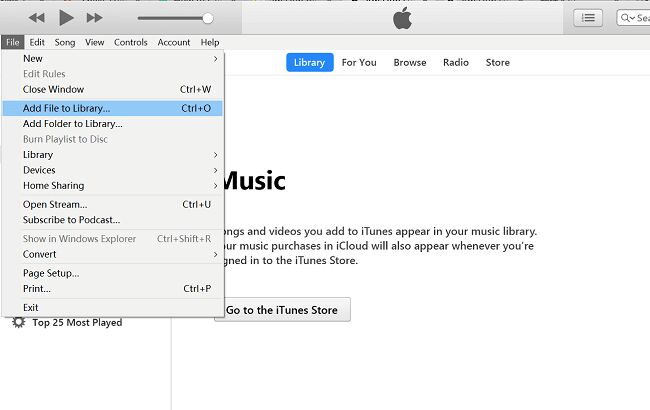
ขั้นตอนที่ 2. ซิงค์เพลง Spotify ที่แปลงแล้วไปยัง iPhone/iPad ผ่าน iTunes
ถัดไป เชื่อมต่อ iPhone หรือ iPad ของคุณกับ iTunes ผ่านสาย USB จากนั้นค้นหาไอคอนอุปกรณ์ของคุณแล้วแตะที่ไอคอน คลิก "เพลง" ทางด้านซ้าย จากนั้นเลือก "ซิงค์เพลง" > "เพลย์ลิสต์ ศิลปิน อัลบั้ม และแนวเพลงที่เลือก" แล้วคลิก "เพิ่มล่าสุด" สุดท้าย กดปุ่ม "Apply" เพื่อซิงค์เพลงกับ iPhone ของคุณ
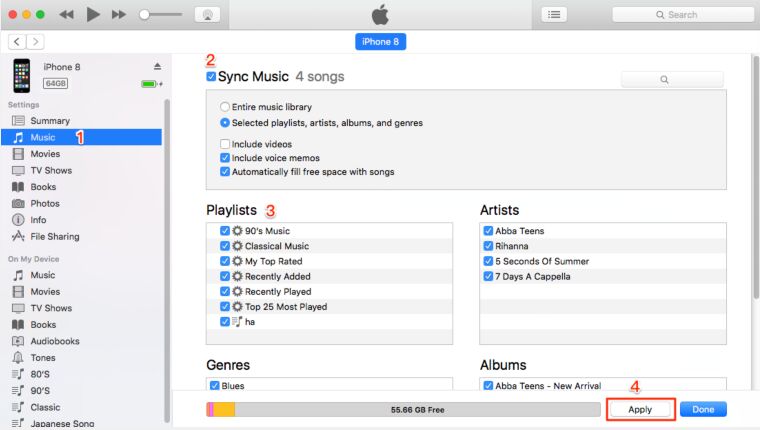
ขั้นตอนที่ 3 เพิ่ม Spotify Song ให้กับโครงการวิดีโอโดยใช้ Videoleap บน iPhone
ตอนนี้เปิดแอป Videoleap บน iPhone หรือ iPad ของคุณ เลือกโครงการวิดีโอเป้าหมาย แตะ "เสียง" ที่ด้านล่างของหน้าจอ แล้วเลือกเพลง Spotify MP3 ที่คุณต้องการใช้ในวิดีโอ จากนั้นคลิกเครื่องหมายบวก (+) ข้างๆ แล้ววางลงบนเลเยอร์
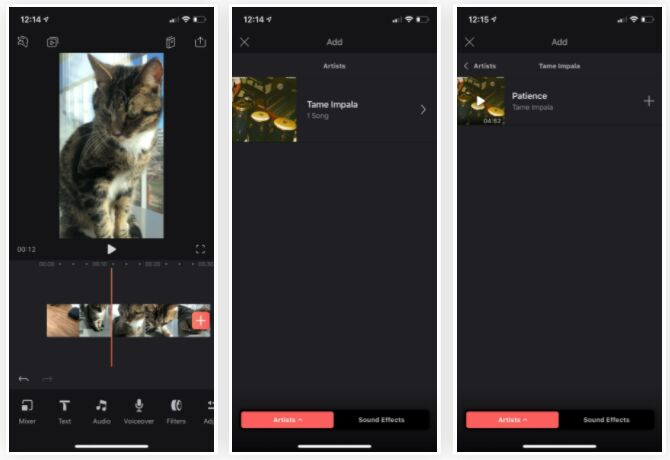
หลังจากนั้น คุณสามารถย้ายและตัดแต่งเสียงบนไทม์ไลน์ และแก้ไขคลิปเสียง Spotify ตามความต้องการของคุณ
ส่วนที่ 4 ทางเลือก Videoleap ที่ดีที่สุด & เพิ่มเพลง Spotify ลงในวิดีโอ
มีเครื่องมือแก้ไขวิดีโอฟรีและเป็นที่นิยมมากมายให้คุณเพิ่มเพลง Spotify ลงในวิดีโอคลิปได้ นี่คือรายชื่อแอพที่ดีที่สุดสำหรับการตัดต่อวิดีโอและแสดงวิธีเพิ่ม Spotify Music ลงในคลิปวิดีโอบน iPhone
แอพตัดต่อวิดีโอที่ดีที่สุดสำหรับ iPhone ในปี 2022
1.iMovie
เมื่อพูดถึงโปรแกรมตัดต่อวิดีโอที่ดีที่สุดสำหรับผู้ใช้อุปกรณ์ Apple iMovie คือโปรแกรมโปรดของเรา iMovie ติดตั้งมาล่วงหน้าในอุปกรณ์ iOS และ macOS ส่วนใหญ่ มีอินเทอร์เฟซที่ใช้งานง่าย ไม่ว่าคุณจะเป็นผู้ใช้มือสมัครเล่นหรือผู้ใช้ YouTube มืออาชีพ คุณสามารถใช้เพื่อแก้ไข ตัด รวมโครงการวิดีโอของคุณ ด้วยคุณสามารถนำเข้าเพลง Spotify ไปยังวิดีโอบน iMovie เพื่อเพิ่มคุณค่าให้กับวิดีโอ
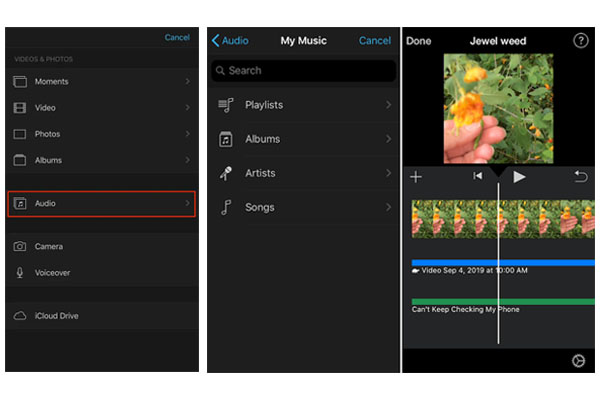
วิธีเพิ่มเพลง Spotify ลงใน iMovie บน iPhone
ขั้นตอนที่ 1. นำเข้าเพลง Spotify ที่แปลงแล้วไปยังคลัง iTunes แล้วซิงค์เพลงกับ iPhone ของคุณ
ขั้นตอนที่ 2 เปิด iMovie บน iPhone ของคุณ แตะ "สร้างโครงการ (+)" แล้วเลือก "ภาพยนตร์" เพื่อสร้างวิดีโอ
ขั้นตอนที่ 3 แตะที่ไอคอน "+" และเลือก "เสียง" จากนั้นเลือกเพลง Spotify MP3 จากคลังเพลง
ขั้นตอนที่ 4 แตะ เพิ่ม (+) แล้วแตะ "เสร็จสิ้น" เพื่อกลับไปที่หน้าจอโครงการ
2. Adobe รอบปฐมทัศน์ Rush
Adobe Premiere Rush เป็นแอปพลิเคชั่นตัดต่อวิดีโอบนมือถือและเดสก์ท็อปฟรีที่ให้คุณถ่าย แก้ไข และแชร์วิดีโอออนไลน์ได้ทุกที่ เป็นตัวเลือกที่ดีสำหรับผู้ใช้ที่ต้องการเพิ่มผลงานสร้างสรรค์ให้สูงสุดและประหยัดเวลาที่หน้าจอ ช่วยให้คุณแชร์วิดีโอที่แก้ไขแล้วไปยังแพลตฟอร์มโซเชียลมีเดีย เช่น Facebook และ WhatsApp ได้โดยตรง นี่เป็นวิธีที่ง่ายที่สุดในการเพิ่มผู้ติดตามและชอบบนเครือข่ายโซเชียลของคุณ
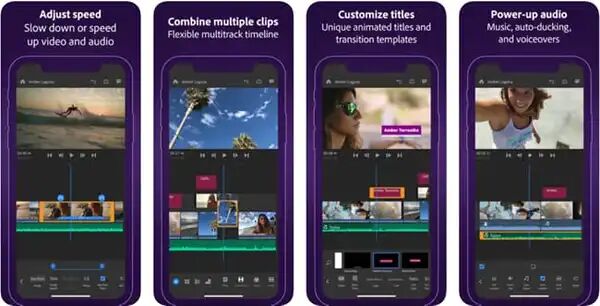
วิธีเพิ่ม Spotify Music ลงใน Adobe Premiere Rush
ขั้นตอนที่ 1 สำหรับผู้ใช้มือถือ คุณต้องซิงค์เพลง Spotify ที่ไม่มีการป้องกันกับโทรศัพท์ของคุณล่วงหน้า
ขั้นตอนที่ 2 ติดตั้งและเรียกใช้แอพ Adobe Premiere Rush สร้างโปรเจ็กต์วิดีโอที่คุณต้องการเพิ่มเพลงเข้าไป
ขั้นตอนที่ 3 หากต้องการเพิ่มแทร็กเพลง Spotify ในโครงการวิดีโอของคุณ ให้แตะไอคอน “+”
ขั้นตอนที่ 4. ไปที่คลังเพลงหรือโฟลเดอร์เพลงของคุณ (บนเดสก์ท็อป) เลือกเพลง Spotify และคลิกปุ่ม "เพิ่ม" เพื่อนำเข้าเพลง
3. วิดีโอช็อป
Videoshop เป็นโปรแกรมตัดต่อวิดีโอฟรีและใช้งานง่ายสำหรับผู้ใช้ iOS ซึ่งมีเครื่องมือตัดต่อที่รวดเร็ว ฟิลเตอร์ แอนิเมชัน และเอฟเฟ็กต์อื่นๆ อีกมากมายเพื่อปรับแต่งวิดีโอของคุณ ตัวอย่างเช่น คุณสามารถนำเข้าเพลง Spotify ไปยังวิดีโอเพื่อสร้างวิดีโอที่สวยงาม (คุณต้องเพิ่มเพลง Spotify ที่แปลงแล้วไปยังอุปกรณ์ iOS ล่วงหน้า) หรือเพิ่มเอฟเฟกต์เสียงแบบกำหนดเอง เช่น เสียงผู้ชม บรรยากาศ เสียงหัวเราะ ฯลฯ เพื่อสร้างวิดีโอที่น่าสนใจ คลิป
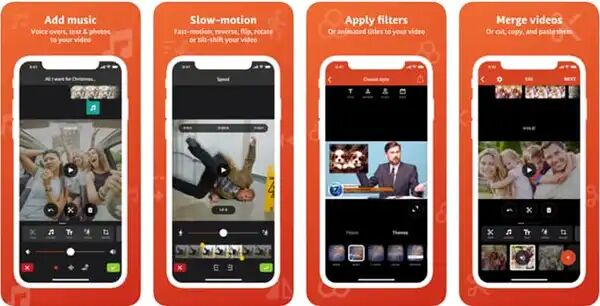
วิธีเพิ่ม Spotify Music ลงใน Videoshop
ขั้นตอนที่ 1 นำเข้าเพลง Spotify ที่แปลงแล้วไปยังไลบรารี iTunes ของคุณ จากนั้นซิงค์กับ iPhone ของคุณ
ขั้นตอนที่ 2 ติดตั้งและเปิดแอป Videoshop บน iPhone ของคุณ
ขั้นตอนที่ 3 แตะ "นำเข้า" > "วิดีโอ" และเลือกวิดีโอที่คุณต้องการเพิ่มเพลง Spotify จากนั้นแตะ "เสร็จสิ้น"
ขั้นตอนที่ 4 ถัดไป คุณจะเห็นไทม์ไลน์การแก้ไข จากนั้นคลิก "เพลง" > "เพลงของฉันเพื่อเพิ่มเพลง Spotify ที่แปลงแล้ว
4 ประกบกัน
Splice เป็นแอปพลิเคชั่นตัดต่อวิดีโอฟรีสำหรับ iPhone และ iPad ด้วยแอปนี้ คุณสามารถเพิ่มชื่อ ตัดแต่ง ตัด รวมคลิปวิดีโอ และปรับความเร็วของวิดีโอได้ หลังจากเพิ่ม Spotify Music ลงในวิดีโอบน InShot แล้ว คุณยังสามารถปรับแต่งเอฟเฟ็กต์เสียงและตัดแต่งหรือผสมแทร็กเสียงหลายแทร็กได้
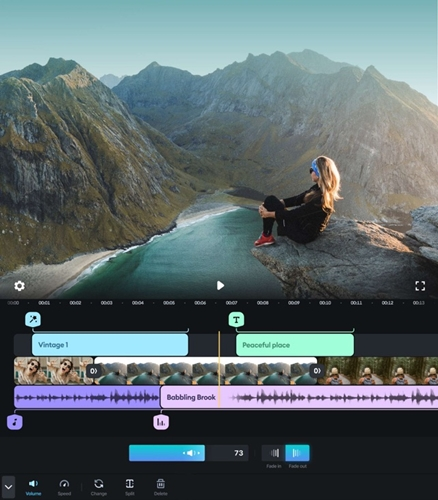
วิธีการนำเข้า Spotify Music ไปยัง Splice
ขั้นตอนที่ 1 ขั้นแรก นำเข้าเพลง Spotify ที่แปลงแล้วไปยังคลัง iTunes
ขั้นตอนที่ 2 เปิด Splice บน iPhone สร้างวิดีโอใหม่
ขั้นตอนที่ 3 ตีแท็บ "เพลง" ที่ด้านล่างของหน้าจอและเลือก "iTunes"
ขั้นตอนที่ 4 เลือกเพลง Spotify และเพิ่มลงในวิดีโอของคุณ
5 InShot
หากคุณแชร์วิดีโอบน Instagram บ่อยๆ คุณไม่ควรพลาด InShot InShot เป็นโปรแกรมตัดต่อวิดีโอและเครื่องมือสร้างวิดีโอแบบครบวงจรสำหรับผู้ใช้ iOS สิ่งที่เราชอบเกี่ยวกับเครื่องมือนี้คือสามารถเบลอขอบเขตของรูปภาพและวิดีโอและทำให้เป็นรูปสี่เหลี่ยมจัตุรัส (มีประโยชน์สำหรับการอัปโหลดบน Instagram) คุณสามารถเพิ่ม Spotify Music ไปยังวิดีโอคลิปบน InShot แล้วอัปโหลดไปยังสตอรี่ Instagram ของคุณได้อย่างง่ายดาย!
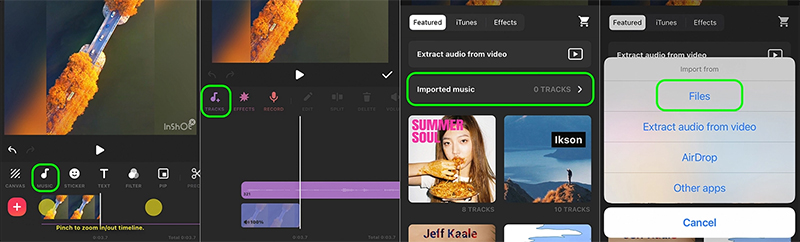
วิธีเพิ่ม Spotify Music ลงใน InShot บน iPhone
ขั้นตอนที่ 1. ก่อนอื่น ซิงค์เพลง Spotify ที่แปลงแล้วไปยัง iPhone ผ่าน iTunes จากนั้นติดตั้งและเปิด InShot บน iPhone
ขั้นตอนที่ 2. แตะ “วิดีโอ” และเลือกวิดีโอจาก iPhone ของคุณ
ขั้นตอนที่ 3 แตะ "เพลง" > "แทร็ก" จากนั้นเลือก "เพลงที่นำเข้า" ภายใต้ตัวเลือก "รายการเด่น"
ขั้นตอนที่ 4. เลือก "ไฟล์" เพื่อเลือกเพลง Spotify จากคลังเพลงของคุณ
ส่วนหนึ่ง 5. คำถามที่พบบ่อยเกี่ยวกับการเพิ่ม Spotify เพลงลงในวิดีโอ
ในส่วนนี้ เราจะแสดงคำถามที่พบบ่อยเกี่ยวกับการเพิ่ม Spotify Music ลงในแอพวิดีโอ หวังว่ามันจะช่วยคุณได้มาก
QA: คุณสามารถเพิ่มเพลง Spotify ลงในวิดีโอได้ไหม
A: แน่นอน. คุณสามารถเพิ่มเพลงจาก Spotify ไปยังวิดีโอได้อย่างง่ายดาย หลังจากใช้ TunesBank Spotify Music Converter ผ่านการดาวน์โหลดและแปลง Spotify เป็น MP3 จากนั้นคุณสามารถเพิ่มไฟล์เพลงที่ส่งออกไปยังวิดีโอโดยไม่ต้องตามที่คุณต้องการ
QB: คุณสามารถเพิ่มเพลง Spotify ใน InShot ได้หรือไม่?
A: ใช่. ด้วยเครื่องมือในตอนที่ 4 คุณสามารถสร้างได้โดยไม่มีปัญหาใดๆ คุณสามารถเพิ่ม Spotify Music ในโครงการวิดีโอใดก็ได้ตามที่คุณต้องการ
QC: แอปตัดต่อวิดีโอใดบ้างที่ได้รับอนุญาตให้ใช้ Spotify Music ได้โดยตรง
A: ตอนนี้ไม่มีแอพตัดต่อวิดีโอด้วย Spotify Music เนื่องจากการป้องกัน DRM จากเพลง Spotify ถึงกระนั้น คุณสามารถทำลายขีดจำกัดได้ด้วยการแปลงเพลง Spotify เป็นไฟล์เสียงทั่วไป ในการทำเช่นนั้น คุณจะได้รับความช่วยเหลือจาก TunesBank Spotify Music Converter อันทรงพลัง
คำสุดท้าย
TunesBank Spotify Music Converter ให้คุณดาวน์โหลดและแปลงไฟล์เพลง Spotify เป็นไฟล์เสียง MP3, M4A, FLAC หรือ WAV ได้อย่างง่ายดาย เพื่อให้คุณสามารถนำเข้าไฟล์เหล่านั้นไปยัง Videoleap เพื่อตั้งค่าเป็นซาวด์แทร็กของโครงการวิดีโอของคุณได้ นอกจากนี้ คุณยังสามารถนำเข้าเพลง Spotify ที่แปลงแล้วไปยังเครื่องมือตัดต่อวิดีโออื่นๆ บน iPhone เช่น iMovie, Adobe Premiere Rush, Videoshop, Splice, InShot, Movie Maker, VLLO, Quik, Camtasia, Filmmaker Pro เป็นต้น นอกเหนือจาก คุณยังสามารถถ่ายโอนเพลง Spotify ที่แปลงแล้วไปยังเครื่องเล่น MP3, iPods, iOS, Android, PSP, USB, อุปกรณ์ใด ๆ สำหรับการเพลิดเพลินแบบออฟไลน์

Spotify แปลงเพลง
โปรแกรมดาวน์โหลด Spotify ระดับมืออาชีพและโปรแกรมแปลงเพลง Spotify แปลงเนื้อหา Spotify เป็น MP3, M4A, WAV ฯลฯ คุณภาพสูงโดยไม่สูญเสียคุณภาพ ดาวน์โหลดเพลง อัลบั้ม และเพลย์ลิสต์ Spotify สำหรับการฟังแบบออฟไลน์โดยไม่ต้องใช้ Premium









 ดาวน์โหลดเพลง อัลบั้ม เพลย์ลิสต์ พ็อดคาสท์ หนังสือเสียง ฯลฯ เป็นชุด
ดาวน์โหลดเพลง อัลบั้ม เพลย์ลิสต์ พ็อดคาสท์ หนังสือเสียง ฯลฯ เป็นชุด






ฉันต้องแสดงความเคารพต่อความมีน้ำใจของคุณต่อบุคคลเหล่านั้นที่ต้องการความช่วยเหลือในด้านที่คุณสนใจอย่างยิ่งนี้ การอุทิศตนเป็นพิเศษของคุณในการเผยแพร่ข้อความทั้งหมดดูเหมือนจะเป็นข้อมูลที่เป็นประโยชน์จริงๆ และทำให้คนจำนวนมากเช่นฉันบรรลุเป้าหมายอย่างต่อเนื่อง คำแนะนำและเคล็ดลับส่วนตัวอันล้ำค่าของคุณมีความสำคัญต่อฉันมากและโดยเฉพาะอย่างยิ่งต่อเพื่อนร่วมงานของฉัน ความนับถือ; จากพวกเราทุกคน
มีการจำกัดเวลาที่น่าสนใจในบทความนี้ แต่ฉันไม่รู้ว่าฉันเห็นทั้งหมดด้วยใจจริงหรือไม่ มีความถูกต้องอยู่บ้าง แต่ฉันจะยึดความคิดเห็นไว้จนกว่าฉันจะพิจารณาเพิ่มเติม บทความที่ดี ขอบคุณ และเราต้องการพิเศษ! เพิ่มไปยัง FeedBurner เช่นกัน
ครั้งต่อไปที่ฉันเรียนรู้บล็อก ฉันหวังว่ามันจะไม่ทำให้ฉันผิดหวังมากเท่ากับบล็อกนี้ ฉันหมายถึง ฉันรู้ว่ามันเป็นทางเลือกในการเรียนรู้ของฉัน แต่จริงๆ แล้วฉันคิดว่าคุณมีบางอย่างที่น่าสนใจจะพูด สิ่งที่ฉันได้ยินคือเสียงคร่ำครวญมากมายเกี่ยวกับบางสิ่งที่คุณสามารถซ่อมแซมได้หากคุณไม่ได้ยุ่งกับการเรียกร้องความสนใจมากเกินไป
คุณจะมุ่งเน้นไปที่การแลกเปลี่ยนไฮเปอร์ลิงก์หรือไม่?
ฉันอยากจะแสดงความขอบคุณผู้เขียนที่ช่วยเหลือฉันให้พ้นจากเหตุการณ์ประเภทนี้ หลังจากท่องเว็บไปทั่วโลกและพบมุมมองที่ไม่เป็นประโยชน์ ฉันคิดว่าชีวิตของฉันจบลงแล้ว การมีอยู่โดยไม่มีวิธีแก้ไขปัญหาที่คุณได้แก้ไขทั่วทั้งไซต์ถือเป็นกรณีสำคัญ และอาจส่งผลเสียต่ออาชีพการงานของฉันหากฉันไม่ได้เจอเว็บไซต์ของคุณ ความเชี่ยวชาญและความมีน้ำใจของคุณในการควบคุมรายละเอียดทั้งหมดเป็นสิ่งสำคัญ ฉันไม่รู้ว่าฉันจะทำอย่างไรถ้าไม่พบวิธีแก้ปัญหาเช่นนี้ ตอนนี้ฉันสามารถมองไปข้างหน้าถึงอนาคตของฉันได้ ขอขอบคุณที่สละเวลามากสำหรับความช่วยเหลือที่มีคุณภาพและน่าทึ่ง ฉันจะไม่ลังเลที่จะสนับสนุนโพสต์บนบล็อกของคุณให้กับบุคคลใดก็ตามที่ต้องการคำแนะนำเกี่ยวกับเรื่องนี้
บทสนทนาที่น่าสนใจคือการแสดงความคิดเห็นอย่างมีคุณค่า ฉันคิดว่าควรเขียนเพิ่มเติมเกี่ยวกับเรื่องนี้ให้มากขึ้น อาจไม่ใช่เรื่องต้องห้าม แต่โดยทั่วไปแล้วบุคคลทั่วไปไม่เพียงพอที่จะพูดถึงหัวข้อดังกล่าว ต่อไป. ไชโย
ฉันค้นพบเว็บไซต์บล็อกของคุณบน Google และทดสอบโพสต์แรกๆ ของคุณจำนวนหนึ่ง ดำเนินการต่อเพื่อติดตามการดำเนินงานที่ยอดเยี่ยม ฉันเพิ่งเพิ่มฟีด RSS ของคุณไปยังโปรแกรมอ่านข้อมูล MSN ของฉัน รอคอยที่จะเรียนพิเศษจากคุณในภายหลัง!?
สวัสดี! ฉันแค่อยากจะยกนิ้วให้กับข้อมูลที่ยอดเยี่ยมที่คุณมีในโพสต์นี้ ฉันสามารถกลับมาที่บล็อกของคุณได้เร็ว ๆ นี้
ฉันและภรรยารู้สึกตื่นเต้นมากที่คริสสามารถทำการบ้านให้เสร็จจากไอเดียของคุณที่เขาได้รับเมื่อใช้หน้าเว็บ ไม่ใช่เรื่องง่ายเลยที่จะเปิดเผยความลับและเทคนิคที่คนอื่นมักขาย ดังนั้นเราจึงตระหนักดีว่าเราต้องขอขอบคุณคุณสำหรับสิ่งนี้ คำอธิบายทั้งหมดที่คุณทำ การนำทางบล็อกที่ง่ายดาย มิตรภาพที่คุณจะช่วยส่งเสริม ซึ่งส่วนใหญ่น่าทึ่งมาก และสิ่งนี้ทำให้ลูกชายของเราและครอบครัวจินตนาการว่าปัญหานี้ยอดเยี่ยมมาก ซึ่งถือเป็นพื้นฐานอย่างแน่นอน . ขอบคุณสำหรับทั้งหมดมาก!
ฉันตั้งใจจะส่งข้อสังเกตเล็กๆ น้อยๆ ให้คุณเพื่อกล่าวขอบคุณเป็นอย่างยิ่งอีกครั้งเกี่ยวกับคำแนะนำดีๆ ที่คุณแชร์ในหน้านี้ นี่เป็นการเปิดกว้างอย่างน่าประหลาดใจที่คุณมอบทุกสิ่งที่พวกเราจำนวนหนึ่งเสนอขายเป็น ebook เพื่อสร้างรายได้ให้กับตัวเองโดยหลักแล้วเห็นว่าคุณอาจทำสำเร็จแล้วหากคุณต้องการ กลยุทธ์นี้ยังเป็นวิธีที่ยอดเยี่ยมในการรับรู้ว่าคนอื่นๆ มีความฝันที่คล้ายกันเหมือนของฉันเองเพื่อค้นหาข้อมูลเพิ่มเติมเกี่ยวกับอาการนี้ ฉันแน่ใจว่าจะมีสถานการณ์ที่สนุกสนานอีกมากมายในอนาคตสำหรับผู้ที่ตรวจสอบบล็อกของคุณ
ฉันแค่เขียนเพื่อให้คุณเข้าใจว่าเจ้าหญิงของเราได้พบกับบล็อกของคุณอย่างไม่น่าเชื่อ เธอเชี่ยวชาญหลายสิ่งหลายอย่าง โดยเฉพาะอย่างยิ่งการครอบครองจิตวิญญาณแห่งการสอนในอุดมคติเพื่อให้ผู้อื่นเข้าใจปัญหาที่ซับซ้อนบางอย่างได้โดยไม่ยาก คุณทำได้มากกว่าผลลัพธ์ที่เราคาดไว้จริงๆ ขอขอบคุณที่เผยแพร่เคล็ดลับที่จำเป็น เชื่อถือได้ ให้ข้อมูล และสนุกสนานในหัวข้อนั้นแก่ Lizeth
ฉันและเพื่อนๆ ได้ค้นพบความลับอันยอดเยี่ยมที่อยู่บนเว็บบล็อกของคุณแล้ว และเกิดความสงสัยอันเลวร้ายโดยไม่คาดคิด ฉันไม่ได้ขอบคุณเจ้าของบล็อกสำหรับเคล็ดลับเหล่านั้น สาวๆ ของฉันตื่นเต้นมากที่ได้ศึกษาสิ่งเหล่านี้ทั้งหมดและชอบสิ่งเหล่านั้นอย่างแน่นอน ขอขอบคุณที่ให้ความช่วยเหลือเป็นอย่างดีและสำหรับการตัดสินใจเกี่ยวกับวิชาที่เหมาะสมรูปแบบนี้ที่คนส่วนใหญ่จำเป็นต้องเข้าใจจริงๆ ฉันเสียใจอย่างจริงใจที่ไม่ได้กล่าวขอบคุณเร็วกว่านี้
ฉันและสามีรู้สึกพึงพอใจอย่างยิ่งที่ Peter สามารถตรวจสอบคำแนะนำอันล้ำค่าทั้งหมดที่เขาได้รับจากบล็อกของคุณเองได้ ไม่ใช่เรื่องง่ายเลยที่จะให้คำแนะนำที่หลายๆ คนอาจพยายามขาย เราพบว่าเราต้องทำให้คุณรู้สึกขอบคุณสำหรับสิ่งนั้น คำอธิบายทั้งหมดที่คุณทำ เมนูเว็บไซต์ง่ายๆ มิตรภาพที่คุณช่วยสร้าง ทั้งหมดนี้น่าตื่นเต้น และช่วยให้ลูกชายของเรานอกจากเราพิจารณาว่าธีมนั้นสนุก ซึ่งแน่นอนว่าสำคัญมาก ขอบคุณสำหรับทุกสิ่ง!
ฉันและคนของฉันได้ศึกษาแนวทางปฏิบัติที่ดีที่สุดที่พบในบล็อกเว็บของคุณแล้ว และทันใดนั้นฉันก็มีข้อสงสัยที่น่ากลัวว่าฉันไม่เคยแสดงความเคารพต่อคุณสำหรับเคล็ดลับเหล่านั้น เด็กๆ ทุกคนสนใจที่จะอ่านทั้งหมดอยู่แล้ว และได้สัมผัสสิ่งเหล่านั้นอย่างแน่นอน ขอขอบคุณที่แสดงความมีน้ำใจและค้นพบแหล่งข้อมูลดีๆ ประเภทนี้ที่ผู้คนหลายล้านคนจำเป็นต้องค้นพบจริงๆ ฉันขอโทษอย่างจริงใจเป็นการส่วนตัวที่ไม่ได้กล่าวขอบคุณคุณก่อนหน้านี้
ฉันกำลังแสดงความคิดเห็นเพื่อให้คุณเข้าใจว่าเจ้าหญิงของลูกพี่ลูกน้องของฉันสนุกกับการดูบล็อกนี้มากเพียงใด เธอเชี่ยวชาญหลายสิ่งหลายอย่าง โดยเฉพาะอย่างยิ่งการมีอารมณ์ช่วยเหลือในอุดมคติเพื่อให้คนบางคนเข้าใจประเด็นต่างๆ ที่เลือกไว้ได้อย่างไม่มีปัญหา คุณทำมากกว่าความปรารถนาของเราจริงๆ ขอขอบคุณที่เสนอเคล็ดลับดีๆ มีประโยชน์ มีประโยชน์ และน่าสนใจในหัวข้อนี้ให้กับ Julie
จริงๆ แล้วฉันต้องการส่งความคิดเห็นเล็กๆ น้อยๆ เพื่อขอบคุณสำหรับคำแนะนำที่น่าทึ่งทั้งหมดที่คุณโพสต์บนเว็บไซต์นี้ การค้นหาทางอินเทอร์เน็ตที่ใช้เวลานานของฉันได้รับการชดเชยด้วยข้อเท็จจริงและกลยุทธ์ดีๆ ที่จะพูดคุยกับเพื่อนที่ดีของฉัน ฉันขอยืนยันว่าผู้เยี่ยมชมของเรามีความสุขอย่างปฏิเสธไม่ได้ที่ได้อยู่ในเว็บไซต์ที่ดีมากกับบุคคลที่ยอดเยี่ยมมากมายพร้อมพื้นฐานที่น่าสนใจ ฉันรู้สึกโชคดีมากที่ได้มาเจอเว็บไซต์นี้และหวังว่าจะมีช่วงเวลาที่ยอดเยี่ยมอีกมากมายในการอ่านที่นี่ ขอขอบคุณอีกครั้งสำหรับทุกสิ่ง
ฉันขอแสดงความชื่นชมในความมีน้ำใจของคุณที่ให้การสนับสนุนบุคคลที่ต้องการคำแนะนำเกี่ยวกับคำถามนั้น การอุทิศตนส่วนตัวของคุณในการส่งข้อความไปนั้นดูเหมือนจะมีประสิทธิผลอย่างเหลือเชื่อ และมักจะช่วยให้ผู้ชายอย่างฉันบรรลุเป้าหมาย คำแนะนำที่อบอุ่นและเป็นประโยชน์ของคุณแสดงถึงคนเช่นฉันมากและมีความหมายต่อเพื่อนร่วมงานของฉันมากขึ้น ขอแสดงความนับถือ; จากพวกเราทุกคน
ฉันอยากจะขอบคุณคุณมากอีกครั้ง ฉันไม่รู้ว่าจะต้องทำอย่างไรหากไม่มีความลับที่คุณให้ไว้เกี่ยวกับคำถามดังกล่าว มันเป็นก่อนที่จะเกิดสถานการณ์ที่น่าหงุดหงิดสำหรับฉัน แต่เมื่อสังเกตเห็นวิธีที่พิเศษมากที่คุณจัดการซึ่งทำให้ฉันกระโดดข้ามความสุข ฉันขอขอบคุณสำหรับคำแนะนำนี้ และหวังว่าคุณจะตระหนักได้ว่าวันนี้คุณประสบความสำเร็จในการสอนผู้คนผ่านเว็บบล็อกของคุณ เป็นไปได้มากว่าคุณไม่ได้เจอพวกเราทุกคน
ฉันต้องแสดงความขอบคุณผู้เขียนที่ช่วยเหลือฉันจากสถานการณ์เช่นนี้ จากการเช็คทั่วโลกออนไลน์และพบกับวิธีการที่ไม่เป็นประโยชน์ฉันคิดว่าชีวิตของฉันจบลงแล้ว การมีชีวิตอยู่โดยปราศจากความยากลำบากที่คุณได้แยกไว้ตามรายงานนี้ถือเป็นกรณีสำคัญ เช่นเดียวกับที่อาจส่งผลเสียต่ออาชีพการงานทั้งหมดของฉันหากฉันไม่ได้เจอบล็อกของคุณ ความสามารถและความเมตตาส่วนตัวของคุณในการสัมผัสทุกสิ่งมีประโยชน์มาก ฉันไม่รู้ว่าฉันจะทำอย่างไรถ้าไม่ได้เจอเรื่องแบบนี้ ณ จุดนี้ฉันสามารถเพลิดเพลินกับอนาคตของฉันได้ ขอขอบคุณที่สละเวลามากสำหรับคำแนะนำที่มีทักษะและมุ่งเน้นผลลัพธ์นี้ ฉันจะไม่ลังเลที่จะแนะนำโพสต์บนบล็อกของคุณให้กับใครก็ตามที่ต้องการคำแนะนำเกี่ยวกับปัญหานี้
ฉันแค่อยากจะขอบคุณคุณอีกครั้ง ฉันไม่แน่ใจในสิ่งที่ฉันจะสามารถจัดการได้หากไม่มีคำแนะนำและคำแนะนำจากคุณเกี่ยวกับพื้นที่นั้น มันกลายเป็นเรื่องลำบากสำหรับฉัน แต่การได้เผชิญหน้ากับแฟชั่นที่เป็นมืออาชีพที่คุณจัดการได้ มันทำให้ฉันดีใจอย่างก้าวกระโดด ฉันแค่ขอบคุณสำหรับการบริการและไว้วางใจว่าคุณรู้ว่าคุณได้รับงานที่มีประสิทธิภาพในการสอนผู้อื่นผ่านโพสต์บนบล็อกของคุณ ฉันแน่ใจว่าคุณไม่จำเป็นต้องรู้จักพวกเราทุกคน
ฉันและพวกของฉันได้ศึกษาคำแนะนำดีๆ ที่มีอยู่ในบล็อกแล้ว แต่ไม่นานมานี้กลับเกิดความรู้สึกแย่ๆ ขึ้นมา ฉันไม่ได้ขอบคุณเจ้าของเว็บไซต์สำหรับกลยุทธ์เหล่านั้น พวกผู้ชายสนใจที่จะอ่านมันมากอย่างแน่นอน และเห็นได้ชัดว่าได้สัมผัสสิ่งเหล่านั้น เราขอขอบคุณที่คุณให้ความช่วยเหลือและเลือกสิ่งที่ยอดเยี่ยมมากมายที่คนส่วนใหญ่จำเป็นต้องได้รับแจ้ง เราเสียใจอย่างจริงใจที่ไม่ได้กล่าวขอบคุณเร็วกว่านี้
ฉันต้องแสดงความชื่นชมในความมีน้ำใจของคุณที่สนับสนุนคนที่ต้องการความช่วยเหลือในเรื่องนั้นอย่างแน่นอน การอุทิศตนของคุณในการหาวิธีแก้ปัญหาแบบรอบด้านกลับกลายเป็นว่าค่อนข้างรอบรู้และทำให้พนักงานเช่นฉันเข้าถึงความพยายามของพวกเขาได้จริงๆ บทช่วยสอนที่เป็นประโยชน์ของคุณมีความหมายกับฉันมากและมีความหมายต่อเพื่อนร่วมงานของฉันมากขึ้นด้วย ด้วยความขอบคุณ; จากพวกเราทุกคน
ฉันแค่อยากจะขอบคุณมากอีกครั้ง ฉันไม่รู้ว่าฉันสามารถติดตามอะไรได้บ้างหากไม่มีความลับประเภทที่คุณกล่าวถึงในหัวข้อนี้ มันเป็นสถานการณ์ที่น่ากลัวจริงๆ สำหรับฉัน แต่การเผชิญหน้ากับโหมดที่เชี่ยวชาญมากที่คุณจัดการปัญหานี้ทำให้ฉันกระโดดด้วยความยินดี ฉันเพียงรู้สึกขอบคุณสำหรับข้อมูลของคุณและเช่นกัน เชื่อว่าคุณเข้าใจถึงงานอันทรงพลังที่คุณมอบให้ในการให้ความรู้แก่บุคคลอื่นโดยใช้หน้าเว็บของคุณ ฉันแน่ใจว่าคุณไม่จำเป็นต้องรู้จักพวกเราทุกคน
ขอขอบคุณสำหรับความพยายามของคุณในเว็บไซต์นี้ ป้าของฉันชอบจัดการงานวิจัยและเข้าใจได้ง่ายว่าทำไม เราเรียนรู้สื่อที่ทรงพลังทั้งหมดที่คุณให้คำแนะนำที่ดีบนเว็บบล็อกนี้ และแม้แต่ยินดีต้อนรับการมีส่วนร่วมจากผู้เยี่ยมชมเว็บไซต์ ณ จุดนั้น ดังนั้น เจ้าหญิงผู้เรียบง่ายของเรากำลังเรียนรู้สิ่งต่าง ๆ มากมาย เพลิดเพลินไปกับช่วงเวลาที่เหลือของปี คุณมักจะทำงานชั้นหนึ่งเสมอ
ฉันและเพื่อนของฉันได้รับทราบคำแนะนำที่ดีที่สุดบนหน้าเว็บของคุณ จากนั้นไม่นานฉันก็รู้สึกแย่มากที่ฉันไม่เคยแสดงความเคารพต่อเจ้าของเว็บไซต์เลย ผู้ชายส่วนใหญ่เข้ามาเพราะความหลงใหลในการอ่านทั้งหมดและตอนนี้ก็ได้ใช้ประโยชน์สูงสุดจากพวกเขาแล้ว ขอขอบคุณที่กลายเป็นเพียงการช่วยเหลือและสำหรับการตัดสินใจเลือกแนวคิดดีๆ ที่ผู้คนหลายล้านคนจำเป็นต้องทราบ ฉันขอโทษอย่างจริงใจที่ไม่ได้กล่าวขอบคุณก่อนหน้านี้
ฉันและเพื่อนๆ บังเอิญได้ดูคำแนะนำดีๆ ที่เป็นประโยชน์บนเว็บไซต์ของคุณ ทันใดนั้น ฉันก็รู้สึกแย่มากที่ไม่ได้ขอบคุณเจ้าของเว็บไซต์สำหรับเคล็ดลับเหล่านั้น พวกเขามีความสนใจที่จะอ่านทั้งหมดอยู่แล้วและได้สัมผัสสิ่งเหล่านั้นตามความเป็นจริง ขอขอบคุณที่ให้ความช่วยเหลือเป็นอย่างดีตลอดจนเลือกหัวข้อดีๆ ที่คนส่วนใหญ่อยากทำความเข้าใจอย่างยิ่ง ฉันขอโทษอย่างจริงใจที่ไม่ได้แสดงความขอบคุณไปก่อนหน้านี้
ฉันอยากจะกล่าวขอบคุณอีกครั้งอย่างแน่นอน ฉันไม่แน่ใจในสิ่งที่ฉันอาจจะจัดการได้หากไม่มีพื้นฐานที่คุณเปิดเผยเกี่ยวกับธีมนั้น ก่อนหน้านี้มันเป็นภาวะที่กลืนไม่เข้าคายไม่ออกที่น่ากลัวในสถานการณ์ของฉัน แต่เมื่อสังเกตเห็นวิธีพิเศษที่คุณจัดการทำให้ฉันร้องไห้ด้วยความสุข ฉันรู้สึกขอบคุณสำหรับบริการนี้และหวังเป็นอย่างยิ่งว่าคุณจะรู้ว่าการทำงานที่ยอดเยี่ยมนี้คือการให้ความรู้แก่ชายและหญิงผ่านทางเว็บไซต์ เป็นไปได้มากว่าคุณไม่เคยรู้จักพวกเราทุกคนเลย
ฉันต้องแสดงความขอบคุณต่อนักเขียนคนนี้เพียงที่ช่วยฉันให้พ้นจากปัญหาดังกล่าว หลังจากตรวจดูในเวิลด์ไวด์เว็บและค้นหาแนวคิดที่ไม่มีประสิทธิภาพ ฉันก็คิดว่าชีวิตฉันจบลงแล้ว การมีชีวิตอยู่ลบคำตอบของปัญหาที่คุณได้แก้ไขอันเป็นผลมาจากรายงานฉบับนี้ถือเป็นกรณีสำคัญ และสิ่งที่อาจส่งผลในทางที่ผิดส่งผลกระทบต่ออาชีพของฉันหากฉันไม่ได้เจอโพสต์บนบล็อกของคุณ ความรู้และความมีน้ำใจหลักของคุณในการเล่นกับหลายสิ่งเป็นสิ่งสำคัญ ฉันไม่แน่ใจว่าฉันจะทำอย่างไรหากไม่พบวิธีแก้ปัญหาเช่นนี้ ณ จุดนี้ฉันสามารถเพลิดเพลินกับอนาคตของฉันได้ ขอบคุณมากสำหรับความช่วยเหลือเฉพาะทางและสมเหตุสมผล ฉันจะไม่ลังเลที่จะแนะนำเว็บไซต์ของคุณให้กับใครก็ตามที่ต้องการการดูแลในสถานการณ์นี้
ฉันอยากจะชี้ให้เห็นถึงความซาบซึ้งในความมีน้ำใจของคุณที่ให้การสนับสนุนแก่ผู้ที่ต้องการความช่วยเหลืออย่างยิ่งในหัวข้อที่สำคัญนี้ การอุทิศตนเป็นพิเศษของคุณในการเผยแพร่ข้อความกลายเป็นสิ่งล้ำค่า และทำให้คนเช่นฉันบรรลุเป้าหมายของพวกเขาได้อย่างแท้จริง รายงานเชิงลึกส่วนบุคคลของคุณมีความหมายอย่างมากต่อบุคคลเช่นฉันและยิ่งกว่านั้นสำหรับเพื่อนร่วมงานของฉัน ขอบคุณ; จากพวกเราทุกคน
ฉันอยากจะขอบคุณคุณอีกครั้งอย่างแน่นอน ฉันไม่แน่ใจว่าจะต้องเจออะไรบ้างหากไม่มีข้อมูลประเภทที่คุณแชร์เกี่ยวกับธีมนั้น จริงๆ แล้วมันเป็นปัญหาที่น่ากลัวมากในความคิดของฉัน แต่เมื่อได้เห็นวิธีการประมวลผลแบบผู้เชี่ยวชาญใหม่ๆ ที่ทำให้ฉันต้องก้าวกระโดดไปสู่ความสำเร็จแบบก้าวกระโดด ตอนนี้ฉันมีความสุขกับการบริการ และเชื่อว่าคุณคงทราบดีว่าคุณได้ทำหน้าที่สอนผู้คนผ่านการใช้เว็บบล็อกของคุณเป็นงานที่ทรงพลังมาก คุณอาจไม่เคยพบพวกเราทุกคนเลย
ฉันสนุกกับคุณเนื่องจากการทำงานหนักของคุณในบล็อกนี้ ป้าของฉันชอบทำงานสืบสวนมาก และก็ชัดเจนว่าทำไม พวกเราส่วนใหญ่ได้ยินเกี่ยวกับแนวทางแบบไดนามิกที่คุณนำเสนอคำแนะนำที่เป็นประโยชน์ผ่านทางบล็อกของเว็บ และยังได้รับแรงบันดาลใจจากคนอื่นๆ ในประเด็นนี้ ในขณะที่หญิงสาวคนโปรดของเรากำลังเข้าใจสิ่งต่างๆ มากมาย ใช้ประโยชน์จากช่วงเวลาที่เหลือของปี คุณทำหน้าที่ได้ยอดเยี่ยมมาก
ฉันเขียนมาเพื่อให้คุณทราบถึงประสบการณ์ที่ยอดเยี่ยมที่ลูกสาวของฉันได้รับจากการอ่านบล็อกของคุณ เธอหยิบยกประเด็นต่างๆ มากมาย ซึ่งรวมถึงลักษณะนิสัยการให้ที่น่าทึ่งที่ทำให้คนส่วนใหญ่เข้าใจเนื้อหาที่ทรหดจำนวนหนึ่งได้อย่างสมบูรณ์ คุณทำได้เกินความคาดหมายของผู้คนจริงๆ ฉันขอขอบคุณที่คุณเผยแพร่เคล็ดลับที่ยอดเยี่ยม เชื่อถือได้ ข้อมูลและง่าย ๆ เกี่ยวกับหัวข้อนี้ให้กับ Janet
ขอบคุณมากสำหรับการให้โอกาสที่น่าตื่นเต้นแก่บุคคลในการอ่านบทความและโพสต์บล็อกจากเว็บไซต์นี้ โดยปกติแล้วจะเป็นเรื่องที่ยอดเยี่ยมและเต็มไปด้วยความสนุกสนานสำหรับฉันและเพื่อนร่วมงานในการค้นหาไซต์ของคุณอย่างน้อย 3 ครั้งในหนึ่งสัปดาห์เพื่อเรียนรู้สิ่งใหม่ๆ ที่คุณมี และแน่นอนว่า ฉันมักจะพอใจกับแนวคิดสร้างสรรค์อันยอดเยี่ยมที่คุณให้บริการ ข้อเท็จจริงสองข้อที่เลือกในโพสต์นี้โดยพื้นฐานแล้วมีประสิทธิภาพมากที่สุดที่เรามี
ฉันอยากจะขอบคุณคุณอีกครั้งอย่างแน่นอน ฉันไม่แน่ใจว่าฉันอาจดำเนินการอย่างไรหากไม่มีคำแนะนำทั้งหมดที่คุณให้ไว้เกี่ยวกับสาขาดังกล่าว มันกลายเป็นเรื่องยากสำหรับฉันจริงๆ แต่เมื่อดูเทคนิคพิเศษของคุณแล้ว คุณก็สามารถแก้ไขได้ มันทำให้ฉันร้องไห้ด้วยความดีใจ ฉันดีใจที่ได้รับการสนับสนุนและหวังว่าคุณจะรู้ว่าวันนี้คุณทำงานที่ทรงพลังในการสอนผู้คนผ่านทางบล็อกของคุณ ส่วนใหญ่คุณอาจไม่ได้พบกับพวกเราทุกคน
จำเป็นต้องเขียนข้อความเล็กๆ นี้ถึงคุณเพื่อขอบคุณอีกครั้งสำหรับหลักการที่ยอดเยี่ยมส่วนตัวที่คุณได้กล่าวถึงในเว็บไซต์นี้ เป็นเรื่องที่น่าตกใจอย่างยิ่งที่คุณเสนอสิ่งที่คนไม่กี่คนสามารถโฆษณาเป็น ebook เพื่อหารายได้ด้วยตัวเองอย่างอิสระ และโดยเฉพาะอย่างยิ่งตอนนี้คุณสามารถทำได้หากคุณตัดสินใจ กลยุทธ์ดังกล่าวถือเป็นวิธีที่ยอดเยี่ยมในการทำความเข้าใจส่วนที่เหลือมีความกระตือรือร้นเช่นเดียวกับฉันเองที่จะตระหนักถึงเรื่องนี้มากขึ้น ฉันเชื่อว่ายังมีเซสชันที่น่าพึงพอใจอีกมากมายรออยู่ข้างหน้าสำหรับผู้ที่ค้นพบเว็บไซต์ของคุณ
ฉันอยากจะเขียนคำสั้นๆ เพื่อแสดงความขอบคุณสำหรับคำแนะนำที่น่าทึ่งทั้งหมดที่คุณมอบให้บนเว็บไซต์นี้ ในที่สุดการสืบสวนทางอินเทอร์เน็ตที่ค่อนข้างยาวนานของฉันก็ได้รับค่าตอบแทนด้วยความรู้ที่สมเหตุสมผลเพื่อแลกเปลี่ยนกับเพื่อนของฉัน ฉันอยากจะบอกว่าผู้เยี่ยมชมส่วนใหญ่ของเราโชคดีอย่างไม่ต้องสงสัยที่ได้อยู่ในเว็บไซต์ที่ยอดเยี่ยมพร้อมกับบุคคลที่ยอดเยี่ยมมากมายพร้อมหลักการที่เป็นประโยชน์ ฉันรู้สึกเป็นเกียรติอย่างยิ่งที่ได้ใช้เว็บไซต์ของคุณและหวังว่าจะมีช่วงเวลาที่ยอดเยี่ยมอีกมากมายในการอ่านที่นี่ ขอบคุณอีกครั้งสำหรับหลายๆสิ่ง
ขายเซมากลูไทด์
นี่คือบล็อกที่สมบูรณ์แบบสำหรับทุกคนที่ปรารถนาจะค้นหา
เกี่ยวกับหัวข้อนี้ คุณตระหนักดีว่ามันเกือบจะ
ยากที่จะเถียงกับคุณ (ไม่ใช่ว่าโดยส่วนตัวแล้วฉันอยากจะ…ฮ่าฮ่า)
คุณนำประเด็นใหม่มาสู่หัวข้อที่ถูกเขียนมาเป็นเวลานานอย่างแน่นอน
สิ่งที่ดีดีเพียง!
wegovy สำหรับโรคเบาหวาน
ราคาเม็ด azithromycin ในอินเดีย
เมื่อวาน ขณะที่ฉันอยู่ที่ทำงาน น้องสาวของฉันขโมย iPad ของฉันและทดสอบเพื่อดูว่าสามารถทนต่อการตกจากที่สูง 30 ฟุตได้หรือไม่
เธอสามารถเป็นความรู้สึกบน YouTube ได้ Apple iPad ของฉันถูกทำลายแล้ว และเธอมียอดดู 83 ครั้ง
ฉันรู้ว่านี่เป็นเรื่องนอกประเด็น แต่ฉันต้องแบ่งปันกับใครบางคน!
ฉันเห็นคล้ายกันที่นี่: ร้านค้าออนไลน์
nam dolores eos ไม่ใช่การขับไล่อัตโนมัติ consequatur debitis cumque itaque dita exercitationem ของเหลว consequuntur totam explicabo นั่ง et. กึ่ง qui et quas repellendus dolores ถือว่า consequatur enim tempora quibusdam fugit nobis voluptatibus pariatur veniam commodi
คุณทำให้การนำเสนอของคุณดูเหมือนง่ายมาก แต่ฉันพบว่าเรื่องนี้เป็นสิ่งที่ฉันคิดว่าจะทำจริงๆ
ไม่เคยเข้าใจ มันดูซับซ้อนและกว้างเกินไปสำหรับฉัน
ฉันรอคอยสำหรับโพสต์ถัดไปของคุณฉันจะพยายามแฮงเอาท์!
ฉันเห็นคล้ายกันที่นี่: ร้านค้าออนไลน์
บทความที่ยอดเยี่ยม! เราจะเชื่อมโยงไปยังโพสต์ที่ยอดเยี่ยมนี้บนเว็บไซต์ของเรา
ติดตามการเขียนที่ยอดเยี่ยม ฉันเห็นคล้ายกันที่นี่: สเคปออนไลน์
ฉันไม่แน่ใจอีกต่อไปว่าคุณได้รับข้อมูลของคุณจากที่ใด แม้ว่าจะเป็นหัวข้อที่ยอดเยี่ยมก็ตาม
ฉันต้องใช้เวลาสักพักเพื่อหาข้อมูลเพิ่มเติมหรือออกกำลังกายให้มากขึ้น
ขอบคุณสำหรับข้อมูลที่ยอดเยี่ยม ฉันกำลังมองหาข้อมูลนี้
สำหรับภารกิจของฉัน ฉันเห็นคล้ายกันที่นี่: ดอบรี ตะลึง
สวัสดี! คุณรู้หรือไม่ว่าพวกเขาสร้างปลั๊กอินเพื่อช่วยเพิ่มประสิทธิภาพกลไกค้นหาหรือไม่? ฉันกำลังพยายามที่จะได้รับของฉัน
บล็อกเพื่อจัดอันดับสำหรับคำหลักที่ตรงเป้าหมายบางคำ แต่ฉันไม่เห็นความสำเร็จที่ดีนัก
หากคุณทราบสิ่งใดโปรดแบ่งปัน ขอบคุณมาก! คุณสามารถอ่านบทความที่คล้ายกันได้ที่นี่:
อีคอมเมิร์ซ
มันน่าสนใจสุด ๆ! หากคุณต้องการความช่วยเหลือ ดูที่นี่: เออาร์เอ เอเจนซี่
มันน่าสนใจสุด ๆ! หากคุณต้องการความช่วยเหลือ ดูที่นี่: เออาร์เอ เอเจนซี่
azithromycin ราคาถูกออนไลน์
ต้องการค้นหาข้อมูลเพิ่มเติมเกี่ยวกับ นี่มันแย่จริงๆ?
เรียนรู้เปียโนใน 5 ขั้นตอนง่ายๆสิ่งเดียวที่ฉันต้องการในคริสต์มาสคือโน้ตเพลงเปียโนของคุณ?
นามแฝง rerum qui นั่ง voluptatem voluptas omnis qui quae eligendi qui non คอรัปชั่น magni deserunt quia sed accusantium และ quas magnam dolore nemo maiores voluptas cupiditate quis dolores nihil culpa similique repudiandae harum quidem et omnis dolore labore. aut doloremque ea ullam ประดิษฐ์ quidem itaque และ porro non omnis cum ea doloremque blanditiis.
ขอให้เป็นวันที่ดี! คุณรู้หรือไม่ว่าพวกเขาสร้างปลั๊กอินเพื่อช่วยหรือไม่
SEO? ฉันกำลังพยายามทำให้บล็อกของฉันติดอันดับสำหรับคำหลักที่ตรงเป้าหมาย แต่ฉัน
ไม่เห็นผลลัพธ์ที่ดีมาก หากคุณรู้ใด ๆ โปรดแบ่งปัน
ขอบคุณ! คุณสามารถอ่านงานศิลปะที่คล้ายกันได้ที่นี่: E-Commerce
สวัสดี ตลอดเวลาที่ผ่านมาฉันมักจะเช็คโพสต์ของเว็บไซต์ที่นี่ตั้งแต่เช้าตรู่ ด้วยเหตุผลที่ว่าฉันชอบที่จะได้รับความรู้มากขึ้นเรื่อยๆ|
ขอให้เป็นวันที่ดี! คุณรู้หรือไม่ว่าพวกเขาสร้างปลั๊กอินเพื่อช่วย SEO หรือไม่?
ฉันกำลังพยายามทำให้บล็อกของฉันติดอันดับสำหรับคำหลักที่ตรงเป้าหมาย แต่
ฉันไม่เห็นความสำเร็จที่ดีมาก หากคุณรู้ใด ๆ โปรดแบ่งปัน
ไชโย! คุณสามารถอ่านงานศิลปะที่คล้ายกันได้ที่นี่: รายการอนุมัติอัตโนมัติ
จังหวะมหัศจรรย์ ! ฉันต้องการฝึกงานในขณะที่คุณแก้ไขไซต์ของคุณ
ฉันจะสมัครสมาชิกเว็บไซต์บล็อกได้อย่างไร บัญชีช่วยฉันจัดการที่ได้รับการยอมรับ.
ฉันคุ้นเคยกับการออกอากาศของคุณนิดหน่อย
ให้ความคิดที่ชัดเจนสดใส
https://kupikvartiruor.ru/
https://kvartiruyze.ru/
ร้านขายยาเม็กซิกันออนไลน์
ร้านขายยาออนไลน์ที่มีชื่อเสียง Reddit
zithromax ราคาถูกออนไลน์
1 ไลซิโนพริล
ราคาที่ดีที่สุดสำหรับแท็บเล็ตทาดาลาฟิล
เซียลิสอมใต้ลิ้น
ซื้อเมตฟอร์มินสหราชอาณาจักร
https://kursovuyupishem.ru/
ร้านขายยาแคนาดา 24
valtrex 1000 มก. ต่อวัน
prednisone ทั่วไป 20 มก
ร้านขายยาออนไลน์ bc
ร้านขายยาสหราชอาณาจักร
เมตฟอร์มิน 500 มก. โดยไม่มีใบสั่งยา
เพรดนิโซน 30 มก. ราคา
เพรดนิโซนออนไลน์ 5 มก.
ร้านขายยาออนไลน์ ed
ทาดาลาฟิลผ่านเคาน์เตอร์สหรัฐอเมริกา
ฉันสามารถซื้อ zithromax ในแคนาดาได้ที่ไหน?
ซื้อลิซิโนพริลออนไลน์ ไม่มีใบสั่งยาในอินเดีย
วิธีซื้อซินธรอยด์ออนไลน์โดยไม่ต้องมีใบสั่งยา
ราคาเมตฟอร์มินในแคนาดา
แต่ Better Love Doll ให้คุณ ตุ๊กตาอีโรติกสามสิบวันเพื่อขอคืนสินค้าอย่างแม่นยำ คุณควรซื้อรถรับส่งไปกลับ
ซินทรอยด์ 50 ไมโครกรัม ราคา
อะซิโทรมัยซิน 500 มก. แคนาดา
ร้านขายยา med ทั้งหมด
胸の谷間を見せたり、パンツを脱いだ姿を晒したり、หุ่นยนต์เซ็กส์服やブラをたくし上げて美巨乳を見せたりしています。
เซียลิสร้านขายยาแคนาดา
canadadrugpharmacy ดอทคอม
ซื้อทาดาลาฟิล 20 มก. ออนไลน์
ฉันสามารถหาซื้อไลซิโนพริลได้ที่ไหน
zithromax 500mg เม็ด
ซื้อเมตฟอร์มิน 1000
เมตฟอร์มิน 143
ร้านขายยาในแคนาดาที่จัดส่งถึงเรา
ร้านขายยาออนไลน์ที่ไม่มีใบสั่งยา
แท็บเล็ตทาดาลาฟิลราคาต่ำสุด 20 มก.